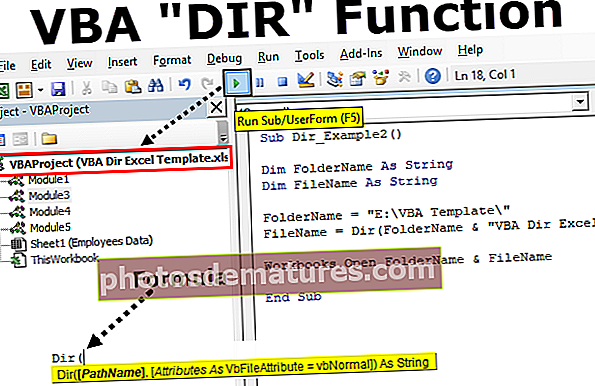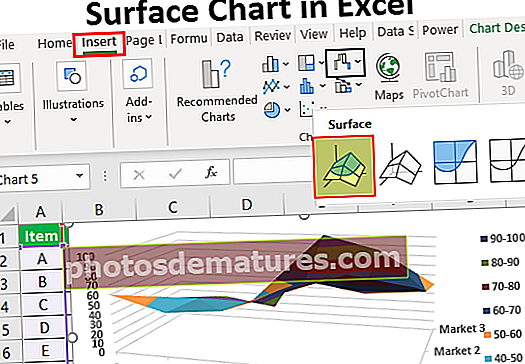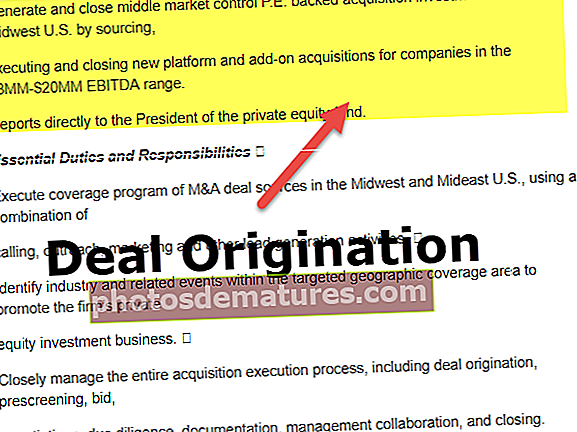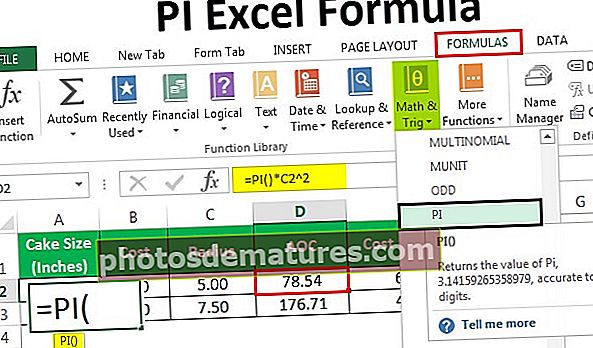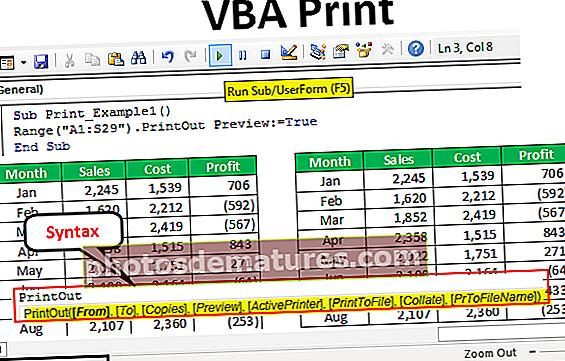TREND Function sa Excel (Formula, Mga Halimbawa) | Paano gamitin ang Trend sa Excel
Pag-andar ng Trend sa Excel
Ang pagpapaandar ng takbo sa Excel ay isang Pag-andar ng Istatistika na nagkalkula ng linear na linya ng trend batay sa ibinigay na linear na hanay ng data. Kinakalkula nito ang mahuhulaan na halaga ng Y para sa naibigay na mga halaga ng array na X at gumagamit ng hindi bababa sa parisukat na pamamaraan batay sa ibinigay na dalawang serye ng data. Ang pagpapaandar ng Trend sa Excel ay nagbabalik ng mga numero sa isang linear trend na tumutugma sa mga kilalang puntos ng data na ang mayroon nang data kung saan hinuhulaan ng takbo sa excel ang mga halaga ng Y na umaasa sa mga halagang X ay kailangang maging linear data.
Ano ang pinakamaliit na parisukat na pamamaraan?
Ito ay isang pamamaraan na ginamit sa pagtatasa ng pag-urong na nahahanap ang linya ng pinakamahusay na akma (ay isang linya sa pamamagitan ng isang nakakalat na graph ng mga puntos ng data na pangunahin na nagpapahiwatig ng ugnayan sa pagitan ng mga puntong iyon) para sa isang ibinigay na dataset, na makakatulong upang mailarawan ang ugnayan sa pagitan ng data mga puntos
Syntax
Nasa ibaba ang TREND Formula sa Excel.

Mga Pangangatwiran
Para sa ibinigay na linear equation, y = m * x + c
Kilala_y's: Ito ay isang kinakailangang argumento na kumakatawan sa hanay ng mga y-halaga na mayroon na kami bilang isang mayroon nang data sa dataset na sumusunod sa ugnayan y = mx + c.
Known_x’s: Ito ay isang opsyonal na argument na kumakatawan sa isang hanay ng mga x-halagang dapat na pantay na haba ng hanay ng mga kilala_y's. Kung ang pagtatalo na ito ay tinanggal, ang hanay ng mga kilala_x's ay kukuha ng halaga (1, 2, 3 ... kung gayon).
New_x's: Ito rin ay isang opsyonal na argument. Ito ang mga halagang numerong kumakatawan sa halaga ng new_x. Kung ang pagtatalo ng new_x ay tinanggal, itinakda itong maging katumbas ng mga kilala_x's.
Const: Ito ay isang opsyonal na argumento na tumutukoy kung ang pare-pareho ang halagang c sa pantay na 0. Kung ang TUNAY ay TUNAY o tinanggal, ang c ay kinakalkula nang normal. Kung mali, ang c ay dadalhin bilang 0 (zero), at ang mga halaga ng m ay naayos upang ang y = mx.
Paano Gumamit ng TREND Function sa Excel?
TREND na pag-andar sa excel ay napaka-simple at madaling gamitin. Hayaan na maunawaan ang pagtatrabaho ng TREND function ng ilang mga halimbawa.
Maaari mong i-download ang Template ng TREND Function Excel na ito - TREND Function Excel TemplateHalimbawa # 1
Sa halimbawang ito, ipagpalagay na mayroon kaming data para sa mga marka ng pagsubok sa kanilang GPA, ginagamit ngayon ang ibinigay na data na kailangan namin upang magawa ang hula para sa GPA. Mayroon kaming umiiral na data sa haligi A at B, ang mga umiiral na halaga ng GPA na naaayon sa mga marka ay ang mga kilalang halaga ng Y at ang mga umiiral na halaga ng iskor ay ang mga kilalang halaga ng X. Nagbigay kami ng ilang mga halaga para sa mga halagang X bilang isang puntos at kailangan nating hulaan ang mga halagang Y na ang GPA batay sa mga mayroon nang mga halaga.
Umiiral na Mga Halaga:

Nabigyan ng Halaga at Halaga ng Y na hinulaang:

Upang mahulaan ang mga halaga ng GPA para sa ibinigay na mga marka ng pagsubok sa cell D2, D3 at D4, gagamitin namin ang pagpapaandar na TREND sa excel.
Dadalhin ng formula ng TREND sa excel ang mga mayroon nang mga kilalang X at Y, at papasa kami sa mga bagong halaga ng X upang makalkula ang mga halaga ng Y sa cell E2, E3 at E4.
Ang formula ng TREND sa excel ay:
= TREND ($ A $ 2: $ A $ 16, $ B $ 2: $ B $ 16, D2)
Inayos namin ang saklaw para sa mga kilalang halagang X at Y, at ipinasa ang bagong halaga ng X bilang isang sanggunian na halaga. Ang paglalapat ng parehong formula na TREND sa excel sa iba pang mga cell na mayroon kami

Output:

Kaya, gamit ang pagpapaandar na TREND sa excel sa itaas hinulaan namin ang tatlong mga halaga ng Y para sa ibinigay na mga bagong marka sa pagsubok.
Halimbawa # 2 - Nahuhulaan ang Paglago ng Benta
Kaya sa Halimbawa na ito, mayroon kaming mga datos sa pagbebenta ng isang kumpanya para sa taong 2017 na tumataas nang linear mula Enero 2017 hanggang Disyembre 2017. Kailangan nating malaman ang mga benta para sa mga naibigay na darating na buwan na kailangan nating hulaan ang mga halaga ng benta batay sa ang mahuhulaan na halaga para sa huling data ng isang taon.
Naglalaman ang umiiral na data ng mga petsa sa haligi A at ang kita sa mga benta sa haligi B, kailangan naming kalkulahin ang tinatayang halaga ng benta para sa susunod na 5 buwan. Ang Makasaysayang Data ay ibinibigay sa ibaba:

Upang mahulaan ang mga benta para sa mga naibigay na darating na buwan sa susunod na taon gagamitin namin ang pagpapaandar na TREND sa excel, dahil ang halaga ng benta ay tumataas nang linear, ang ibinigay na kilalang mga halaga ng Y ay ang kita sa mga benta at ang mga kilalang halaga ng X ay ang mga petsa ng pagtatapos ng buwan, ang mga bagong halaga ng X ay ang mga petsa para sa susunod na 3 buwan na 01/31/2018, 02/28/2018 at 03/31/2018 at kailangan nating kalkulahin ang tinantyang mga halaga ng pagbebenta batay sa makasaysayang data na ibinigay sa saklaw A1: B13.
Dadalhin ng formula ng TREND sa excel ang mga mayroon nang mga kilalang X at Y, at papasa kami sa mga bagong halaga ng X upang makalkula ang mga halaga ng Y sa cell E2, E3 at E4.
Ang formula ng TREND sa excel ay:
= TREND ($ B $ 2: $ B $ 13, $ A $ 2: $ A $ 13, D2)
Inayos namin ang saklaw para sa mga kilalang halagang X at Y, at ipinasa ang bagong halaga ng X bilang isang sanggunian na halaga. Ang paglalapat ng parehong formula na TREND sa excel sa iba pang mga cell na mayroon kami,

Output:

Kaya, gamit ang TREND Function sa itaas ay hinulaan namin ang tinatayang mga halaga ng pagbebenta para sa mga naibigay na darating na buwan sa cell D2, D3 at D4.
Bagay na dapat alalahanin
- Ang umiiral na makasaysayang data na naglalaman ng mga kilalang halaga ng X at Y ay kailangang maging linear data na para sa mga naibigay na halaga ng X ang halaga ng Y ay dapat magkasya sa linear curve y = m * x + c, kung hindi man ang output o ang mga hinulaang halaga ay maaaring maging hindi tumpak.
- Ang pagpapaandar na TREND sa excel ay bumubuo ng #VALUE! Error kapag ang ibinigay na kilalang mga halagang X o Y ay hindi bilang o ang halaga ng bagong X ay hindi bilang at bilang din kung ang argumento ay hindi isang halaga ng Boolean (TAMA iyon o MALI)
- Ang pagpapaandar na TREND sa excel ay bumubuo ng #REF! Ang mga kilalang halaga ng X at Y ay magkakaiba ang haba.